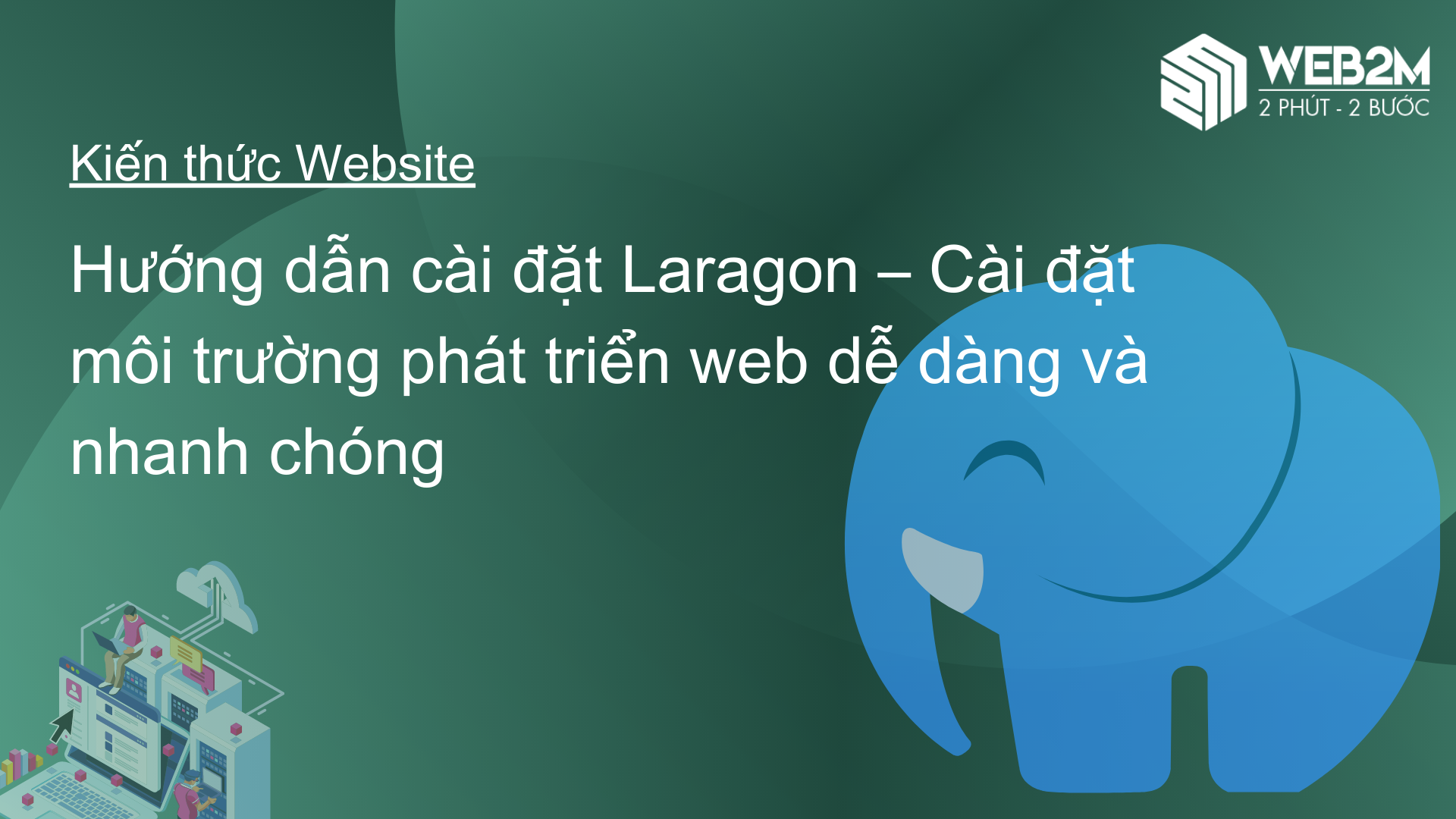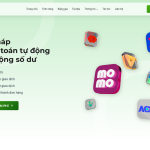Hướng dẫn cài đặt Laragon là một trong những bước quan trọng để tạo ra một môi trường phát triển web đáng tin cậy và dễ sử dụng, đó cũng là yếu tố quan trọng để đạt được thành công trong công việc phát triển ứng dụng web. Laragon được xem là một trong những công cụ mạnh mẽ và tiện ích nhất để phát triển web trên máy tính cá nhân. Trong phần sau, chúng ta sẽ tìm hiểu cách cài đặt Laragon và hướng dẫn chi tiết về việc tối ưu hóa sử dụng Laragon.
Localhost là gì? Laragon là gì?
Localhost là một khái niệm trong lập trình và phát triển web, nó đề cập đến môi trường máy tính cá nhân của bạn được sử dụng như một máy chủ web để phát triển và kiểm tra các ứng dụng web trước khi triển khai lên Internet. Khi bạn phát triển một trang web hoặc ứng dụng web, thì localhost là một địa chỉ mạng ảo được sử dụng để truy cập vào máy chủ web trên máy tính của bạn thông qua trình duyệt web.
Khi bạn truy cập localhost, trình duyệt sẽ gửi các yêu cầu HTTP đến máy chủ web đang chạy trên máy tính cá nhân của bạn và nhận lại các phản hồi từ máy chủ đó. Điều này cho phép bạn kiểm tra và thử nghiệm ứng dụng web của mình một cách dễ dàng và nhanh chóng trên máy tính cá nhân mà không cần phải triển khai lên môi trường thực tế.
Laragon là một công cụ phát triển web mã nguồn mở và một môi trường phát triển web dễ sử dụng dành cho các nhà phát triển PHP. Nó cung cấp một giao diện đơn giản và thân thiện cho phép bạn quản lý các máy chủ web localhost và cài đặt các ứng dụng web dễ dàng.
Laragon hỗ trợ cài đặt và quản lý nhiều phiên bản của Apache, Nginx, MySQL/MariaDB, PHP và các công cụ phát triển web khác. Nó cung cấp cách nhanh chóng và tiện lợi để cài đặt và chuyển đổi giữa các phiên bản của các thành phần này mà không ảnh hưởng đến môi trường phát triển chính của bạn.
Với Laragon, bạn có thể dễ dàng tạo và quản lý các dự án web, cài đặt các framework PHP như Laravel, Symfony, CodeIgniter và các ứng dụng CMS như WordPress, Joomla, Drupal một cách nhanh chóng và dễ dàng. Nó cung cấp các tính năng như tạo và quản lý cơ sở dữ liệu MySQL, tạo tên miền ảo, cấu hình SSL và nhiều tính năng khác giúp bạn phát triển ứng dụng web một cách hiệu quả và thuận tiện.
Tóm lại, localhost là một môi trường phát triển web trên máy tính cá nhân của bạn, cho phép bạn phát triển và kiểm thử các ứng dụng web trước khi triển khai. Laragon là một công cụ phát triển web dễ sử dụng, cung cấp một môi trường phát triển web mạnh mẽ và tiện ích cho nhà phát triển PHP để tạo, quản lý và triển khai các ứng dụng web trên localhost.
Phần 1: Cài đặt Laragon – Hướng dẫn cài đặt Laragon
Bước 1: Truy cập trang web chính thức của Laragon (https://laragon.org/) và tải xuống phiên bản mới nhất của Laragon. Laragon có hai phiên bản: Laragon WAMP và Laragon Portable. Laragon WAMP đi kèm với Apache, PHP và MySQL, trong khi Laragon Portable cho phép bạn sử dụng các phiên bản khác nhau của các công cụ này.
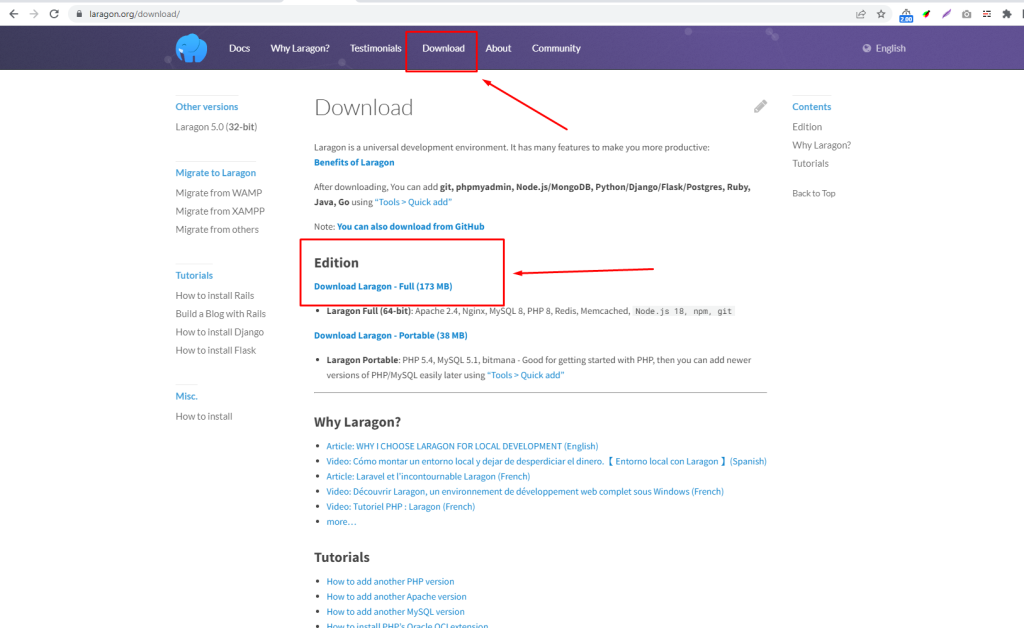
Bước 2: Sau khi tải xuống, chạy tệp tin cài đặt của Laragon để bắt đầu quá trình cài đặt. Một hộp thoại hiển thị, bạn hãy chọn ngôn ngữ mà bạn muốn sử dụng và nhấp vào nút “OK”.
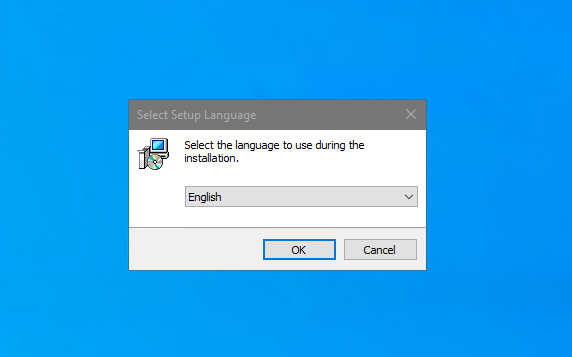
Bước 3: Bạn sẽ thấy cửa sổ “Select Destination Localtion” hiển thị. Đây là nơi bạn có thể chọn thư mục cài đặt cho Laragon. Mặc định, Laragon sẽ được cài đặt vào thư mục “C:\laragon”. Bạn có thể thay đổi thư mục cài đặt nếu bạn muốn. Nhấp vào nút “Next” sau khi bạn đã chọn thư mục.
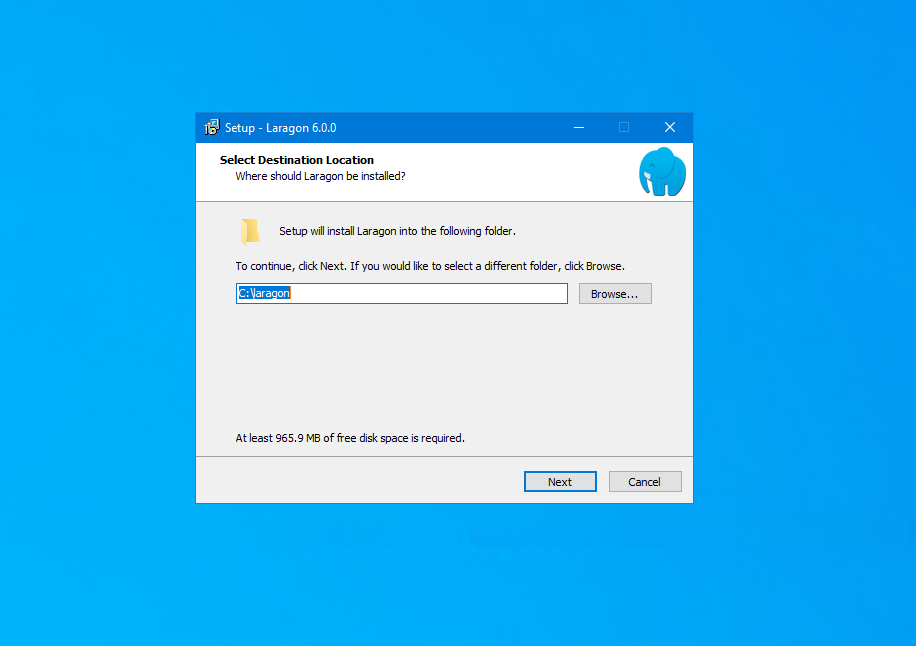
Bước 4: Sau khi hoàn tất việc chọn vị trí lưu thư mục, bạn sẽ thấy cửa sổ các option của Laragon. Tương ứng như sau:
- Run Laragon when Windows starts: Tự động chạy Laragon khi mở máy tính.
- Auto Virtual hosts: Tự động tạo tên miền thêm vào file host để truy cập website trên máy tính cá nhân của bạn.
- Add Notepad++ & Termial to the Right-Click Menu: Tự động chọn Notepad++ làm trình soạn thảo và thêm terminal vào để thuận tiện cho việc Debug.
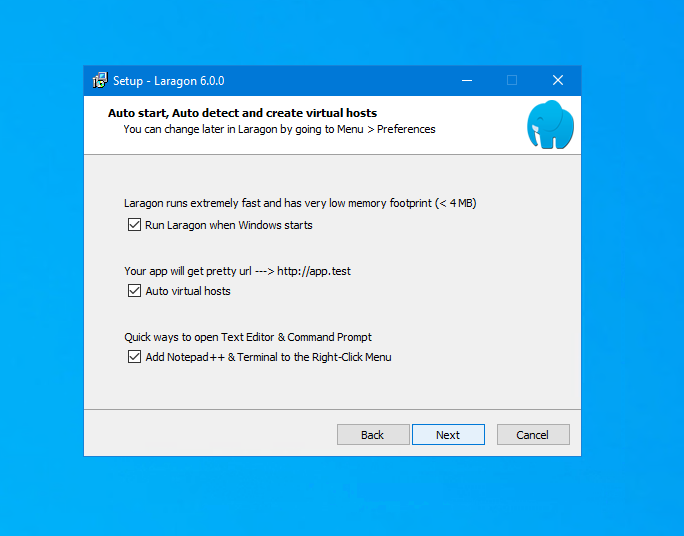
Bước 5: Bạn đã hoàn tất quá trình cài đặt Laragon. Nhấp vào nút “Install” để bắt đầu quá trình cài đặt. Chờ đợi cho đến khi quá trình hoàn tất.
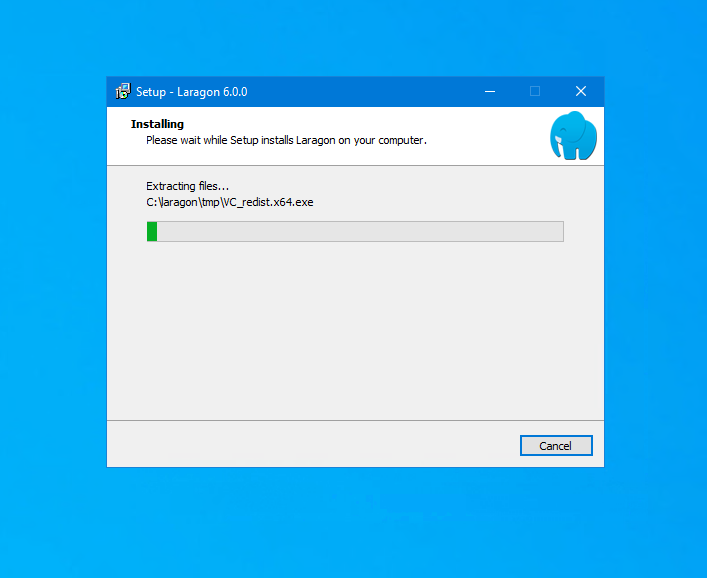
Bước 6: Khi cài đặt hoàn tất, bạn sẽ thấy cửa sổ “Installation Completed”. Bạn có thể chọn tùy chọn “Run Laragon” để khởi động Laragon ngay bây giờ hoặc nhấp vào nút “Finish” để hoàn tất quá trình cài đặt.
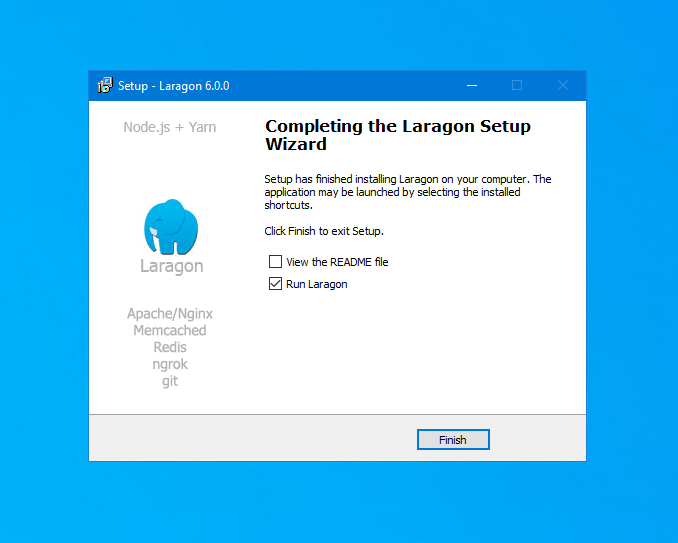
Bây giờ, Laragon đã được cài đặt thành công trên máy tính của bạn. Bạn có thể mở Laragon và bắt đầu tạo và quản lý các dự án web của mình một cách dễ dàng.
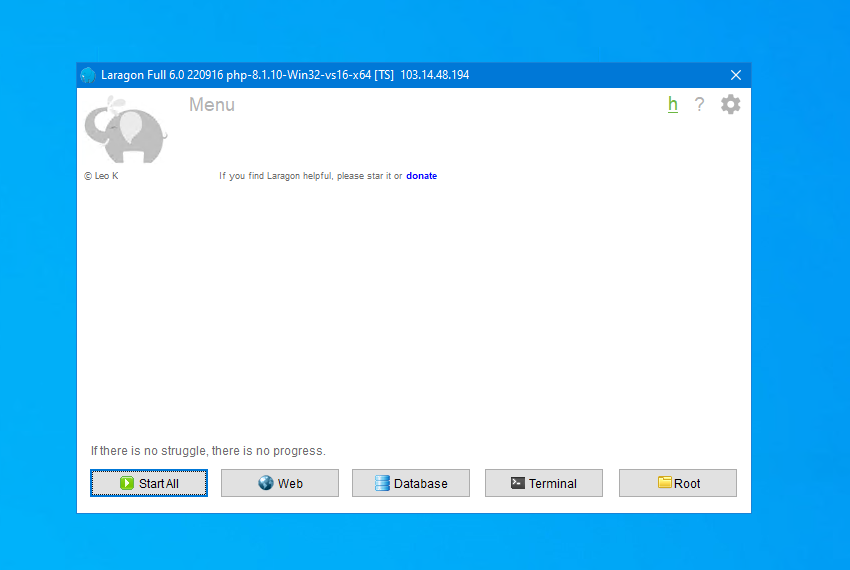
Bước 7: Sau khi đã hoàn tất cài đặt Laragon, để thuận tiện cho việc quản lý Database. Bạn có thể cài đặt thêm phpMyAdmin như sau:
- Từ giao diện Laragon, chuột phải vào khoản trống bất kì chọn: Tools → Quick add → Configuration.
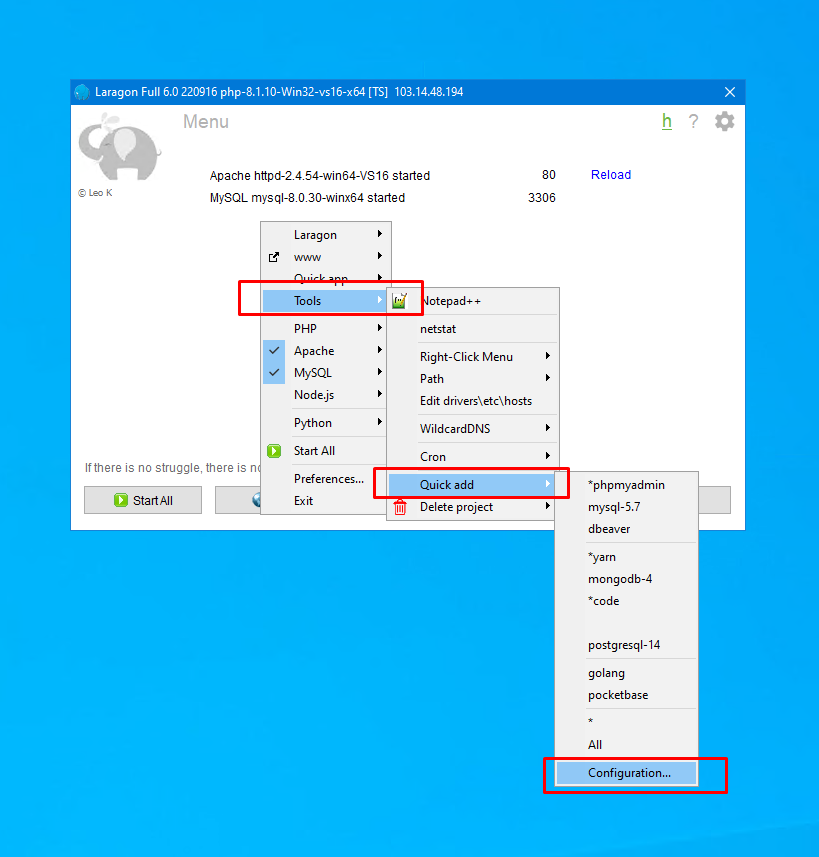
- Màn hình Notepad++ mở ra tại packages.conf.
– Thay dòng *phpmyadmin= thành url phpMyadmin mới nhất : phpmyadmin=https://www.phpmyadmin.net/downloads/phpMyAdmin-latest-all-languages.zip
– Sau đó lưu lại và thoát khỏi notepad++
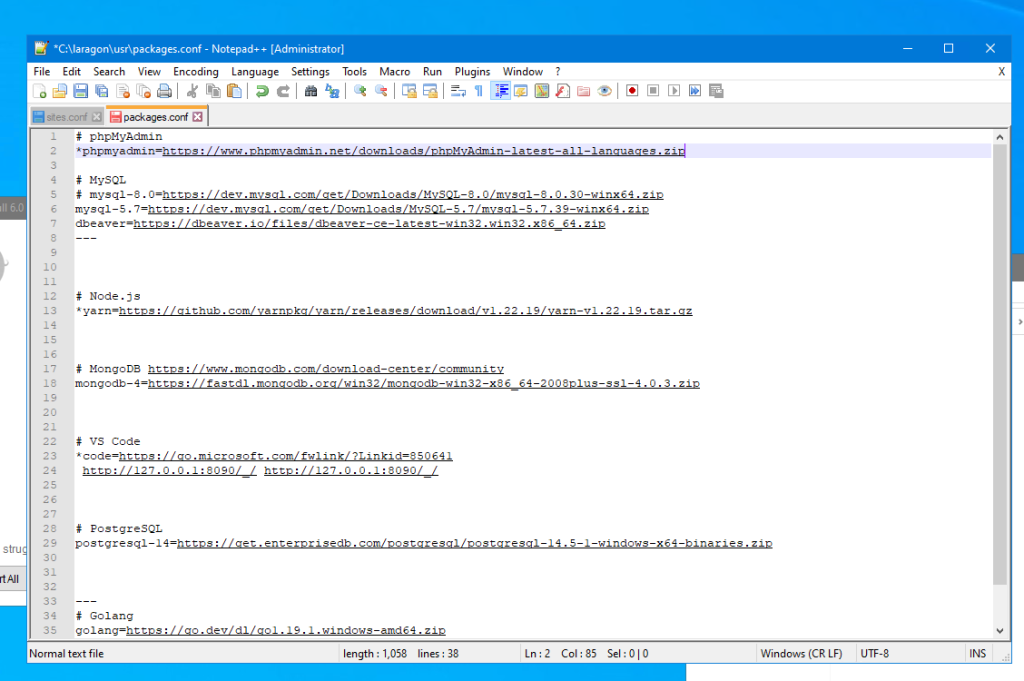
- Tiếp tục từ giao diện Laragon, chuột phải vào khoản trống bất kì chọn: Tools → Quick add → phpmyadmin.
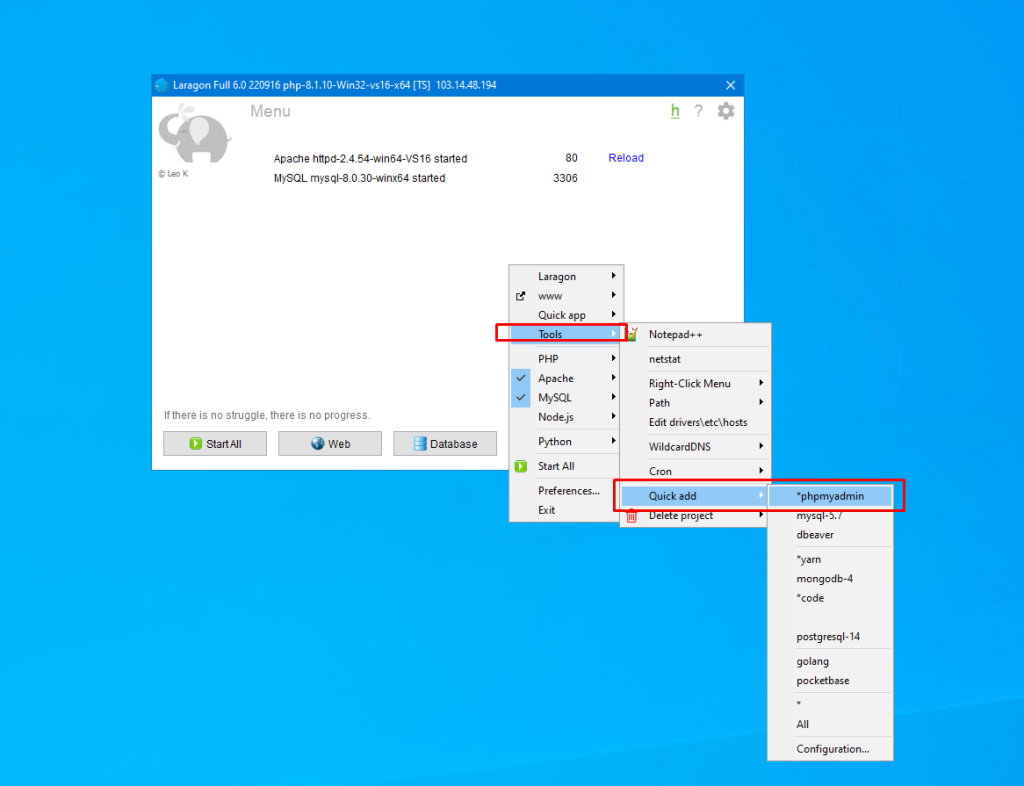
- Chờ Laragon tải về và cài đặt phpmyadmin
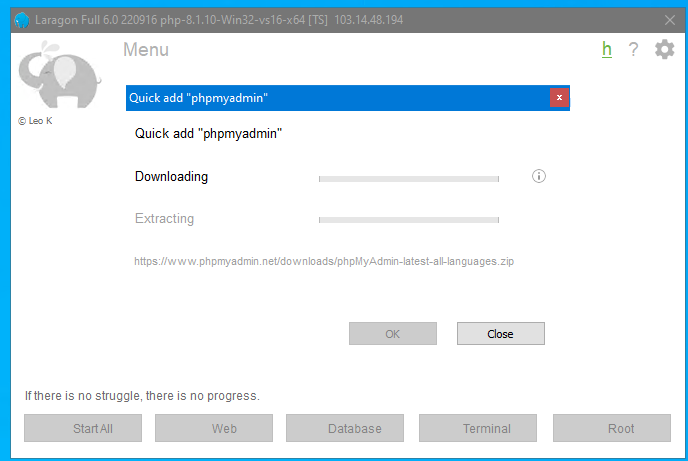
- Sau khi hoàn tất cửa sổ phpMyAdmin sẽ tự mở hoặc có thể truy cập vào: http://localhost/phpmyadmin
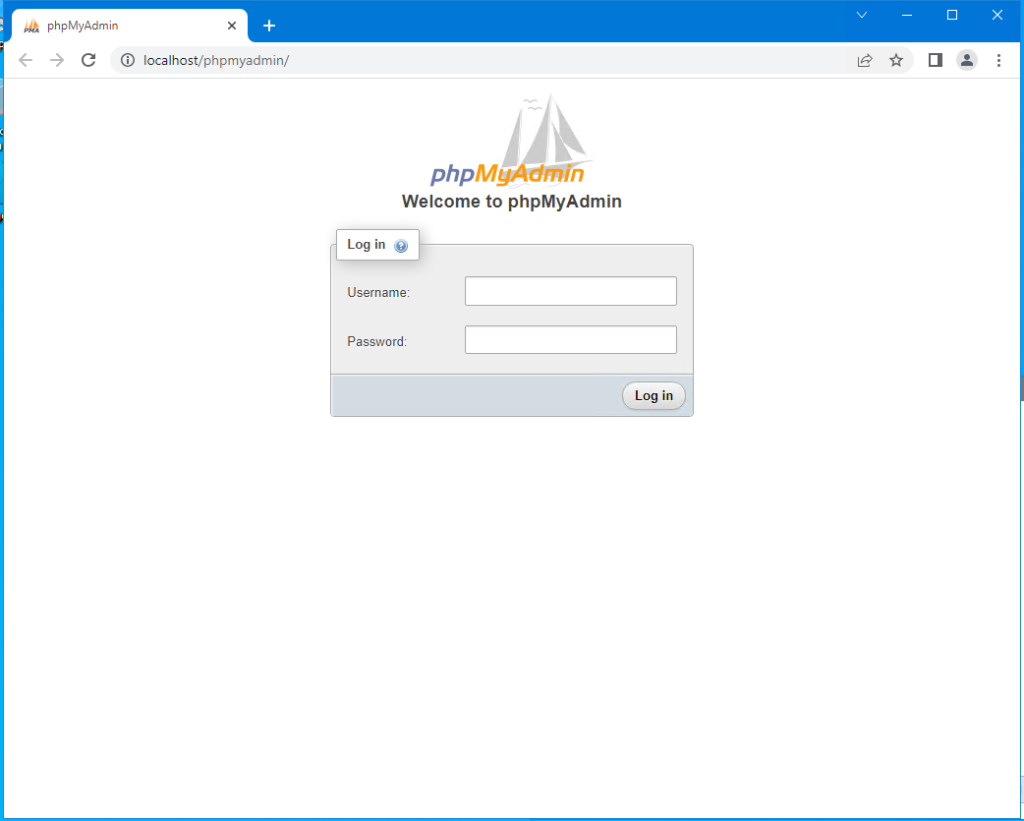
- Tài khoản và Mật khẩu mặc định “root” là root và không có mật khẩu.
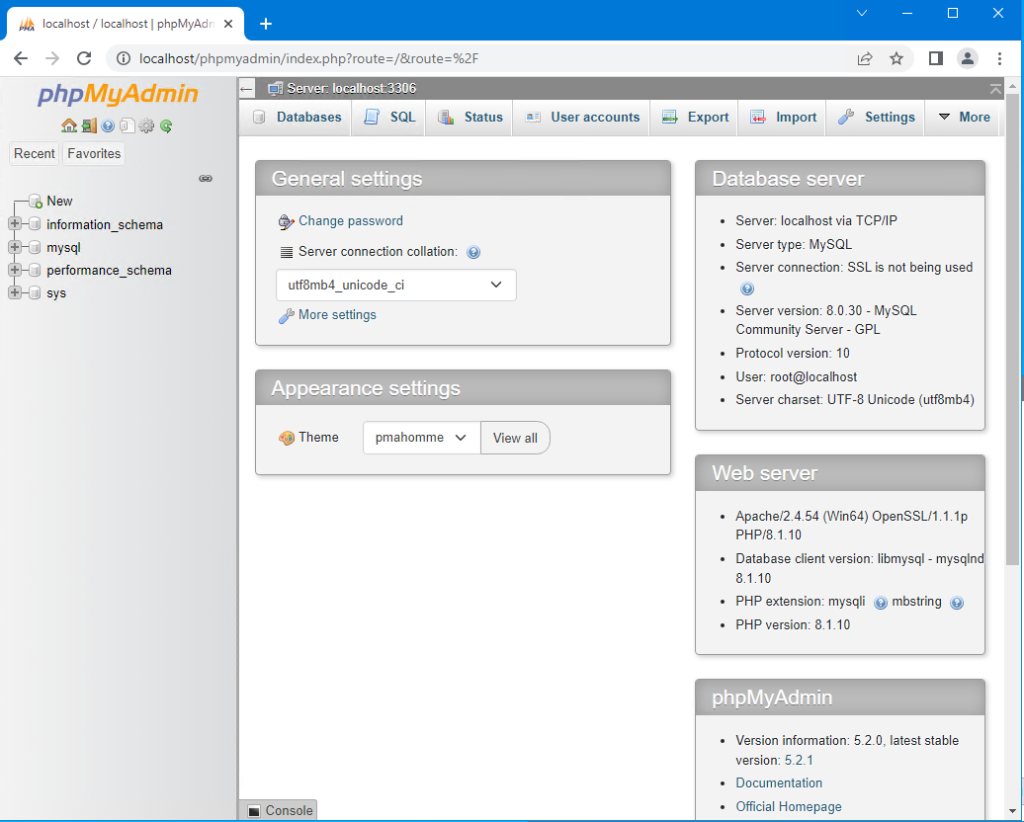
Trên đây là hướng dẫn cài đặt Laragon chi tiết nhất. Với Laragon, bạn có thể nhanh chóng thiết lập môi trường phát triển web trên máy tính cá nhân và bắt đầu phát triển các dự án web của mình một cách dễ dàng. Hy vọng rằng hướng dẫn này đã giúp bạn cài đặt Laragon thành công và trải nghiệm phát triển web tuyệt vời!
Phần 2: Sử dụng Laragon – Tạo Website đầu tiên
Sau khi bạn đã cài đặt Laragon thành công trên máy tính của mình, hãy làm theo các bước dưới đây để bắt đầu sử dụng Laragon và tận hưởng trải nghiệm phát triển web dễ dàng và mạnh mẽ.
Bước 1: Khởi động Laragon bằng cách mở ứng dụng từ menu Start hoặc tìm kiếm trong hộp thoại tìm kiếm.
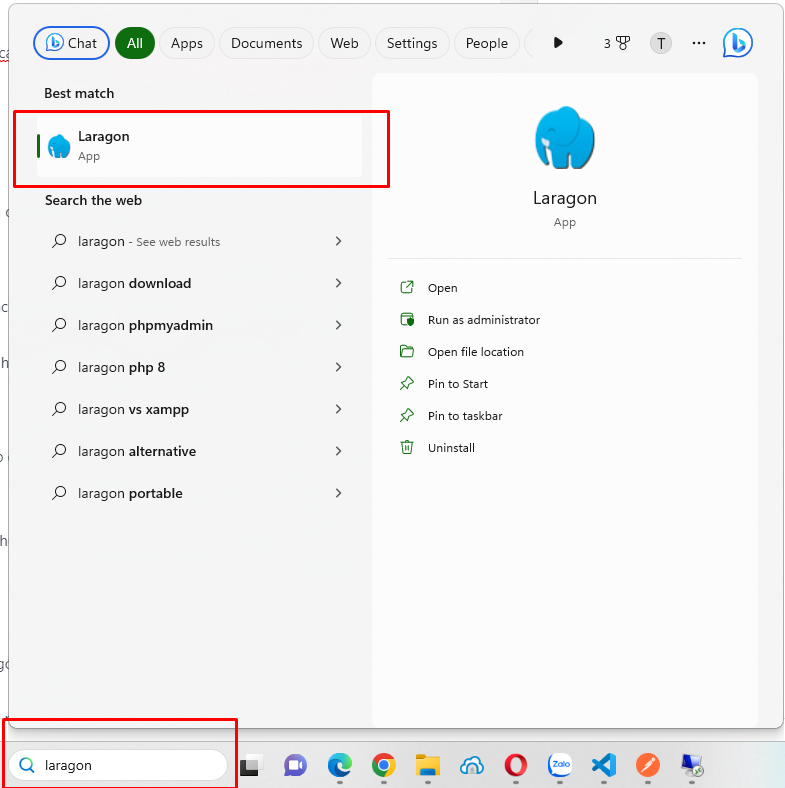
Bước 2: Sau khi Laragon được khởi động, bạn sẽ thấy giao diện chính của Laragon. Giao diện chính có một danh sách các dự án web hiện có và các tính năng khác của Laragon.
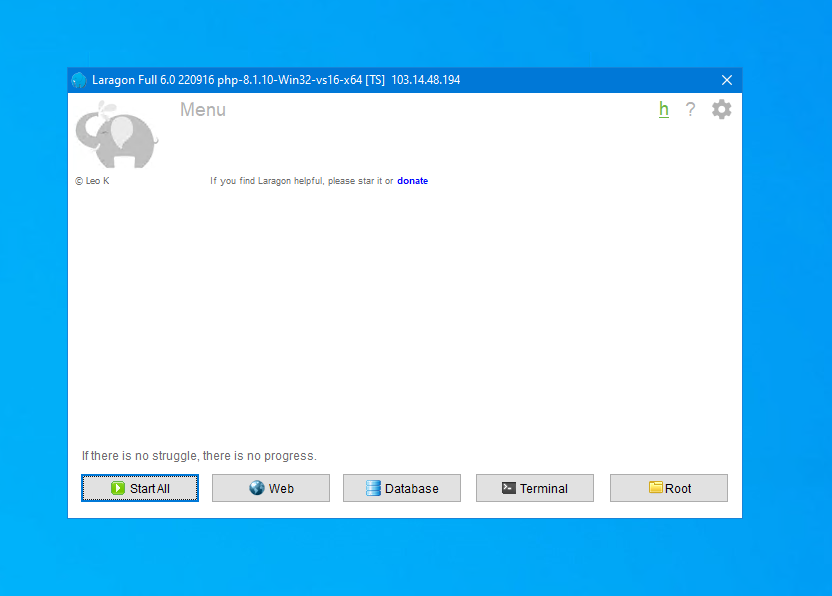
Bước 3: Tạo dự án mới: Để tạo một dự án web mới, bạn có thể làm theo các bước sau:
- Khởi động dịch vụ Apache và MySQL cho Laragon:
– Nhấp chuột phải vào phần nền trong giao diện chính và chọn “Apache” -> “Start Apache”
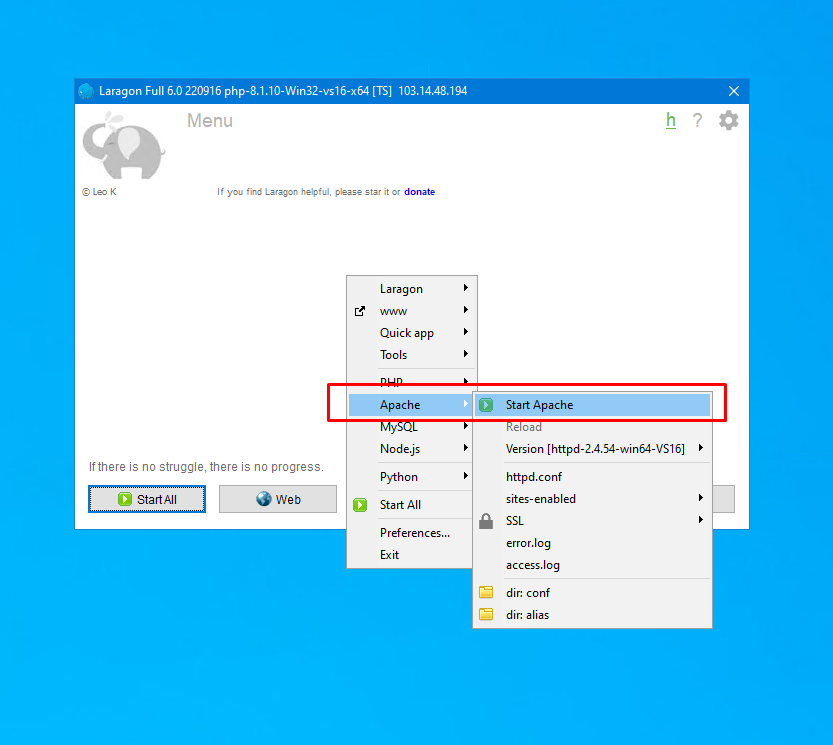
Tương tự với MySQL: Nhấp chuột phải vào phần nền trong giao diện chính và chọn “MySQL” -> “Start MySQL”
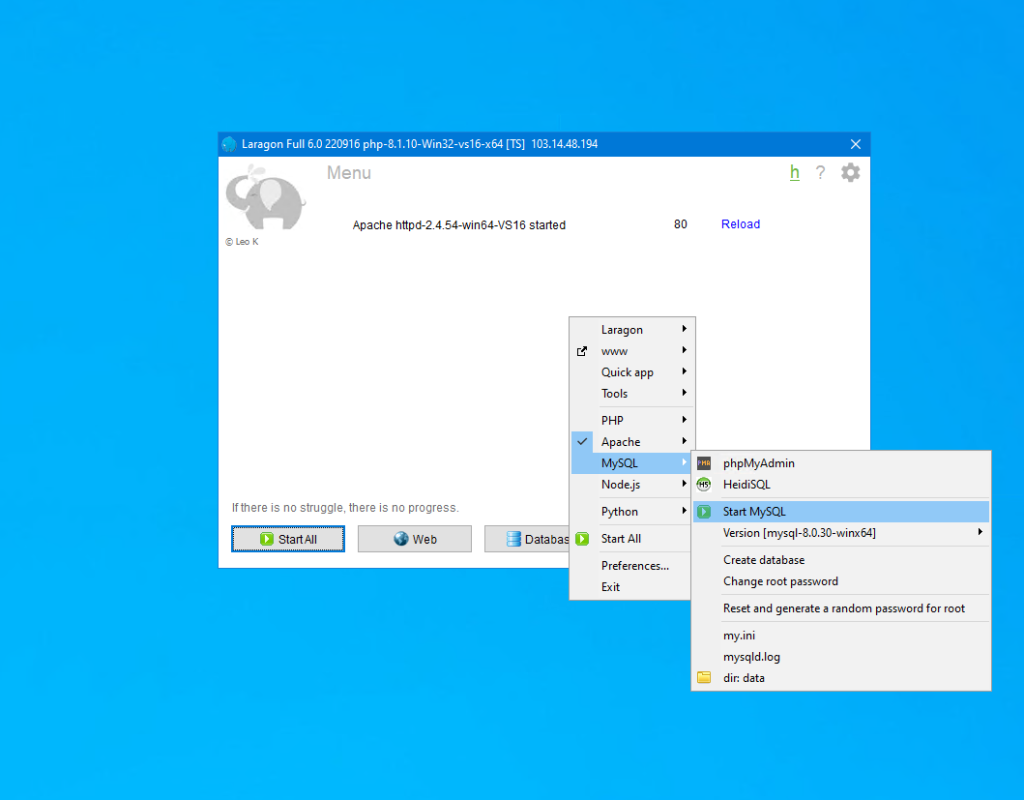
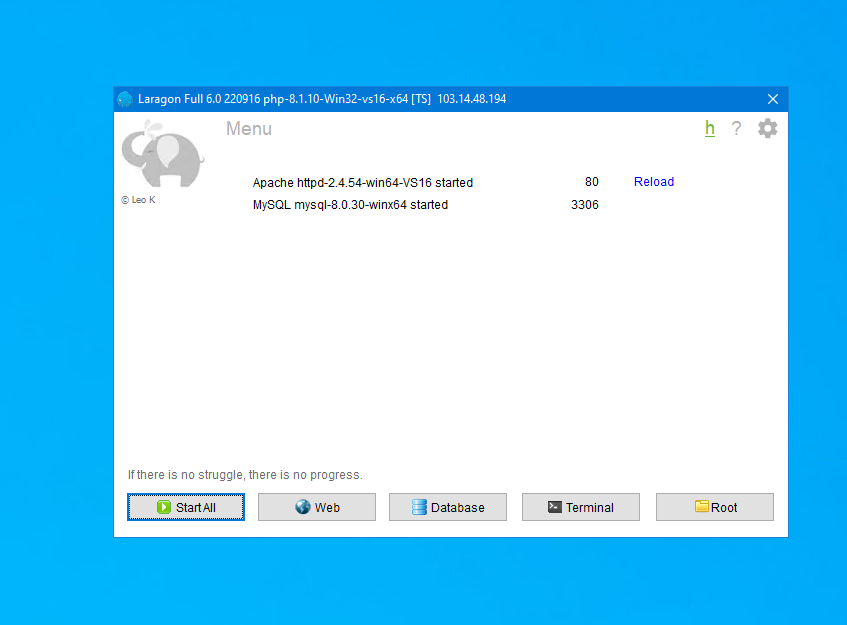
- Nhấp chuột phải vào phần nền trong giao diện chính và chọn “Quick app” -> Blank.
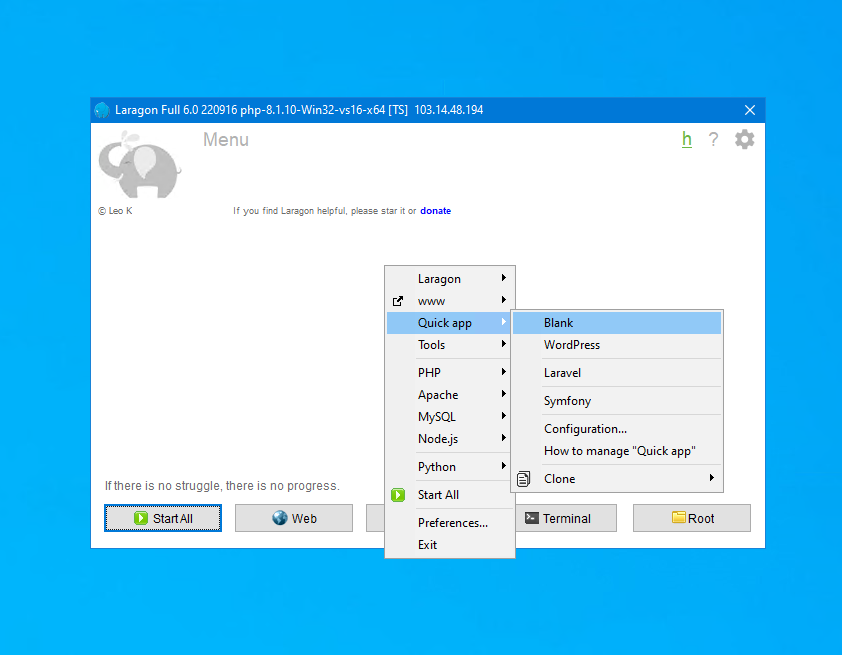
- Đặt tên cho dự án và Laragon sẽ tự động tạo một thư mục mới chứa dự án trong thư mục gốc.
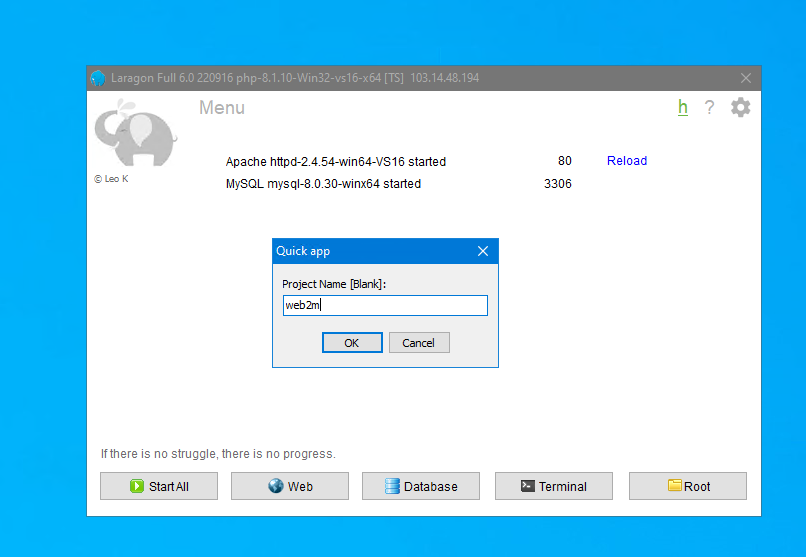
Bước 4: Quản lý máy chủ web:
- Mặc định sau khi tạo xong dự án thư mục sẽ được tạo trong: C:\laragon\www\
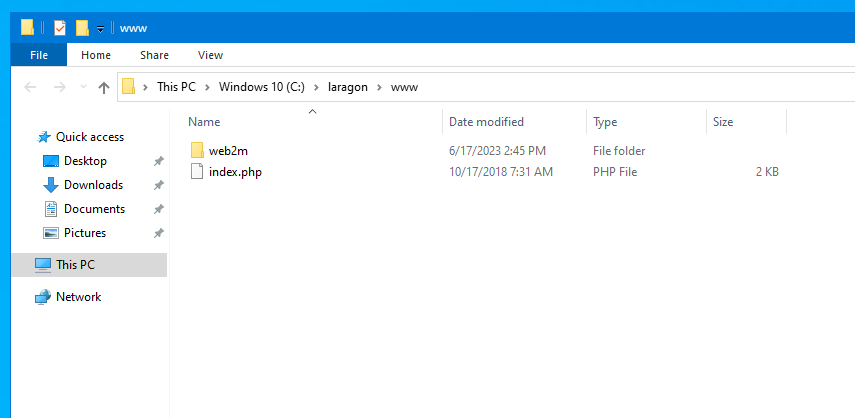
Mở thư mục website ra và đặt code của bạn vào để test:
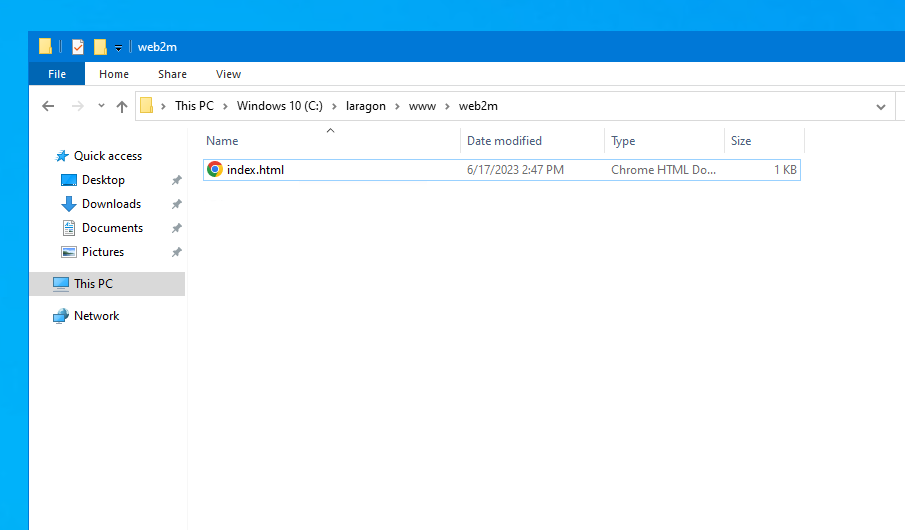
Bước 5: Truy cập Website trên trình duyệt:
- Mặc định khi thêm dự án, laragon sẽ tạo ra tên miền chạy trên local: Ví dụ đặt tên dự án web2m. Laragon sẽ tạo ra tên miền: web2m.com. Truy cập vào http://web2m.com để kiểm tra website đã chạy hay chưa.
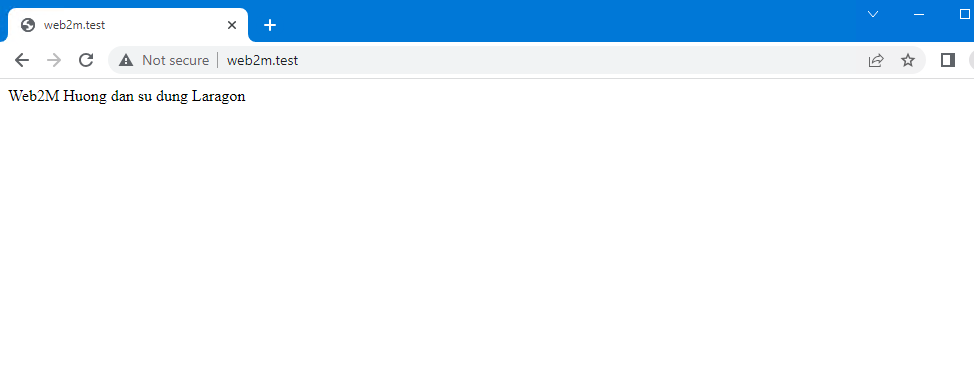
Laragon cung cấp nhiều tính năng hữu ích khác để làm việc với dự án web, bao gồm: Composer để quản lý các gói phụ thuộc PHP, Mail Catcher để kiểm tra và gỡ lỗi email, Quick Create để tạo nhanh các dự án mới và nhiều tính năng khác.
Để truy cập các tính năng này, bạn có thể nhấp chuột vào biểu tượng “Tools” trong giao diện chính và chọn tính năng mong muốn từ menu danh sách.
Bây giờ bạn đã sẵn sàng sử dụng Laragon để phát triển ứng dụng web của mình. Hãy khám phá các tính năng và công cụ hữu ích khác của Laragon để nâng cao hiệu suất phát triển của bạn và tiết kiệm thời gian.
Web2M đã hoàn tất bài viết “Hướng dẫn cài đặt Laragon” – Nếu gặp bất cứ vấn đề cần hỗ trợ trong quá trình cài đặt. Bạn có thể liên hệ đến bộ phận kỹ thuật để được hỗ trợ thêm.
Tham khảo bài viết tiếp theo: Hướng Dẫn Chi Tiết Cài Đặt WordPress Lên Laragon – Bí Quyết Phát Triển 1 Web Hiệu Quả